Comment changer le favicon pour vos liens partagés ?

Un favicon est la petite icône qui apparaît dans les onglets du navigateur et les favoris. Personnaliser votre favicon aide à maintenir la cohérence de votre marque et une apparence professionnelle lors du partage de documents Papermark. Ce guide explique comment configurer des favicons personnalisés.
Vous pouvez personnaliser les favicons de deux façons :
Méthode 1 : Favicon par défaut pour tous les liens
Étape 1 : Accéder aux paramètres
- Connectez-vous à votre compte Papermark
- Naviguez vers Paramètres via la navigation principale
- Accédez à la page des paramètres de votre compte
Étape 2 : Aller aux préréglages
- Trouvez et sélectionnez "Préréglages" dans le menu des paramètres
- Recherchez la section favicon
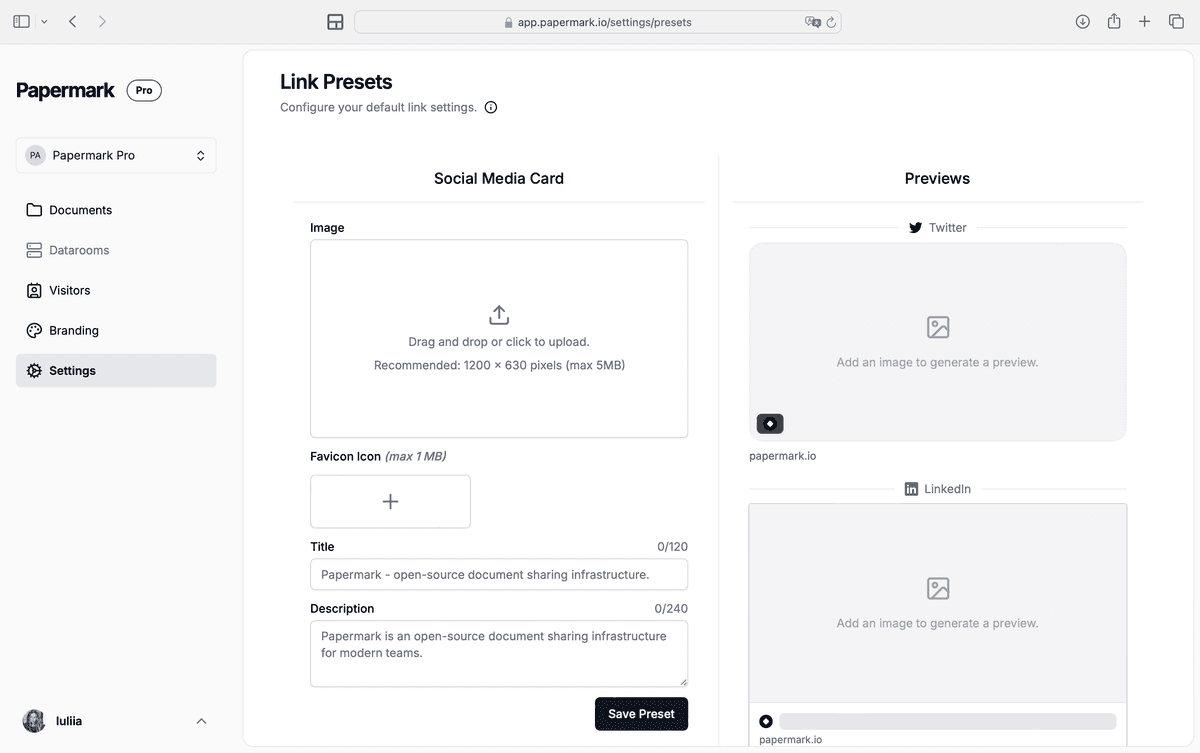
Étape 3 : Configurer le favicon par défaut
-
Téléchargez votre image de favicon :
- Taille : Entre 16x16 et 48x48 pixels
- Taille maximale du fichier : 1 Mo
- Formats pris en charge : .png, .ico, .svg
- Meilleures pratiques : Utilisez une icône simple et reconnaissable
-
Enregistrez vos paramètres prédéfinis
-
Ce favicon s'appliquera à tous les nouveaux liens, sauf s'ils sont personnalisés individuellement
Méthode 2 : Favicon personnalisé pour des liens individuels
Étape 1 : Accéder aux paramètres du lien
- Connectez-vous à votre compte Papermark
- Ouvrez le document souhaité
- Cliquez sur l'icône des paramètres
- Recherchez les paramètres "Favicon"
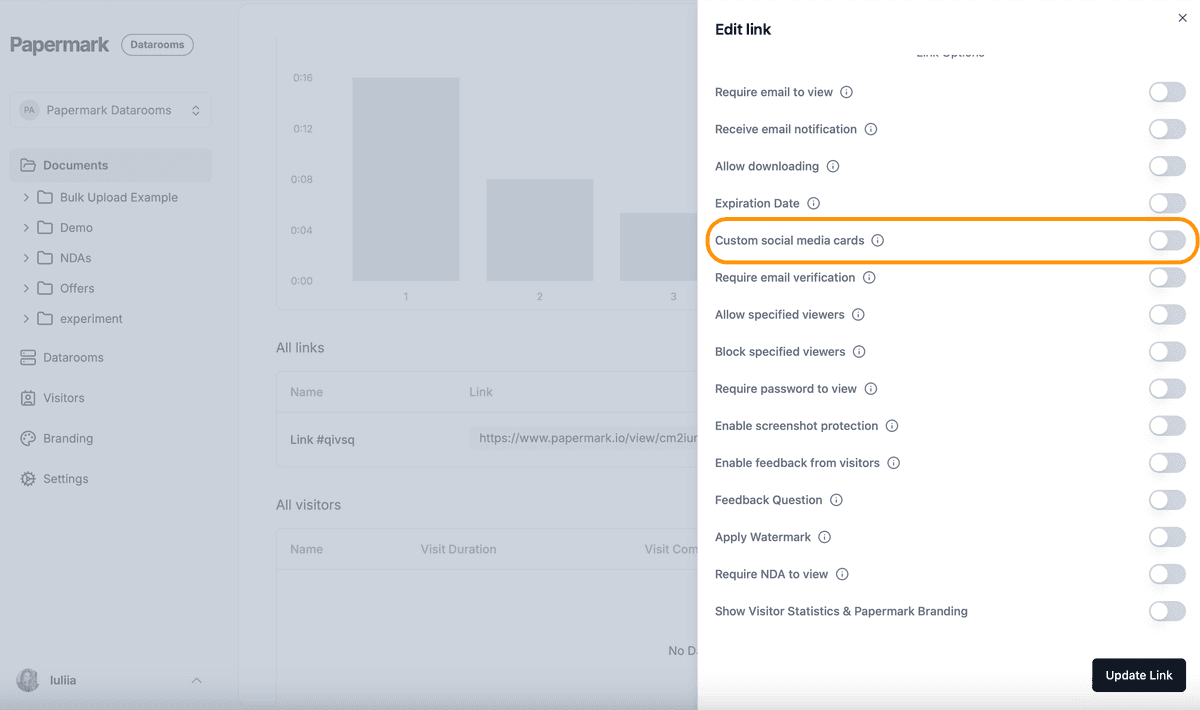
Étape 2 : Activer le favicon personnalisé
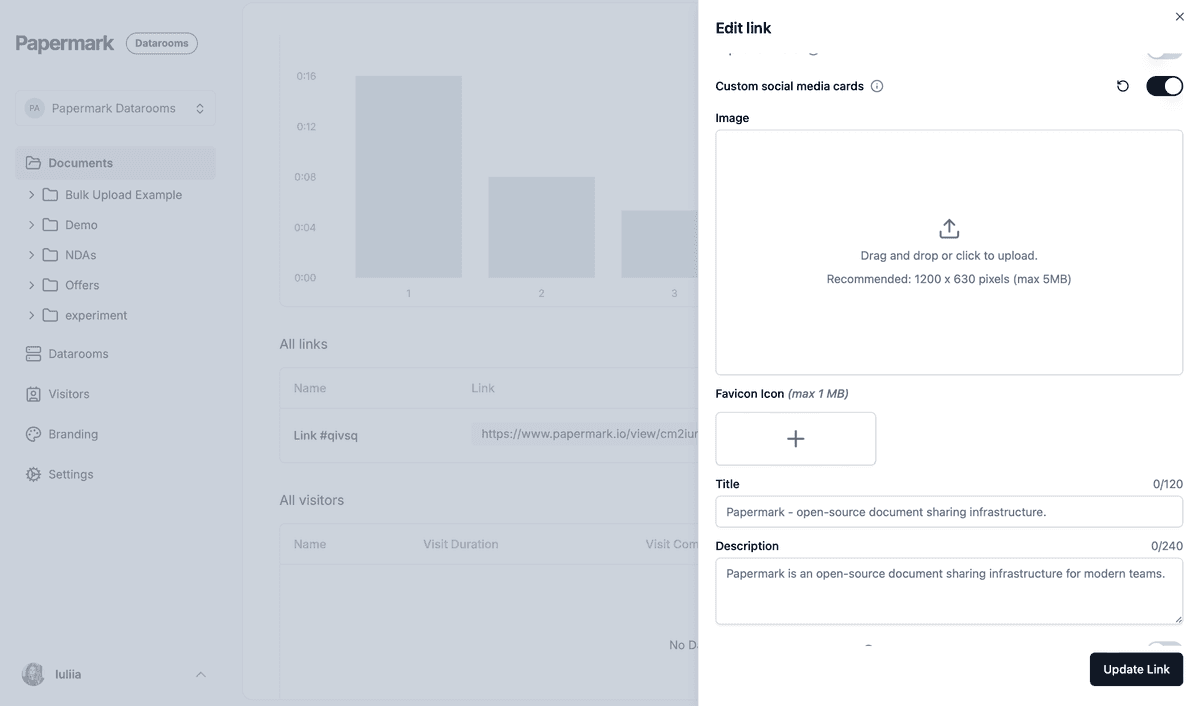
- Localisez la section favicon
- Activez l'option de favicon personnalisé
- Remarque : Cette fonctionnalité nécessite un forfait Business
Étape 3 : Téléchargez votre favicon
Exigences techniques :
- Taille : Entre 16x16 et 48x48 pixels
- Taille maximale du fichier : 1 Mo
- Formats pris en charge : .png, .ico, .svg
- Méthodes de téléchargement :
- Glisser-déposer
- Cliquer pour télécharger
Étape 4 : Enregistrer et prévisualiser
- Enregistrez vos modifications
- Testez l'apparence dans différents navigateurs :
- Chrome
- Firefox
- Safari
- Edge
Bonnes pratiques pour les favicons
-
Directives de conception :
- Gardez-la simple et reconnaissable
- Assurez-vous qu'elle soit visible en petite taille
- Utilisez votre logo ou symbole de marque
- Maintenez un bon contraste
-
Considérations techniques :
- Créez plusieurs tailles pour différents appareils
- Testez sur différents navigateurs
- Assurez un temps de chargement rapide
- Utilisez des arrière-plans transparents lorsque c'est approprié
-
Cohérence de la marque :
- Faites correspondre la favicon à votre site web
- Utilisez des couleurs cohérentes
- Alignez-vous sur les directives de la marque
- Tenez compte de la visibilité en mode sombre/clair
Problèmes courants et solutions
-
Favicon qui ne s'affiche pas :
- Videz le cache du navigateur
- Vérifiez la compatibilité du format de fichier
- Vérifiez les exigences de taille
- Assurez-vous que le téléchargement est correct
-
Problèmes d'affichage :
- Testez dans différents navigateurs
- Vérifiez la qualité de la résolution
- Vérifiez les paramètres de transparence
- Confirmez l'absence de corruption du fichier
-
Problèmes de mise à jour :
- Accordez du temps pour le vidage du cache
- Forcez l'actualisation dans les navigateurs
- Vérifiez les permissions des fichiers
- Vérifiez que le téléchargement a réussi
Conclusion
Une favicon bien conçue améliore votre présence professionnelle et la reconnaissance de votre marque. En suivant ces directives, vous pouvez vous assurer que vos documents partagés conservent une apparence cohérente et professionnelle sur toutes les plateformes.